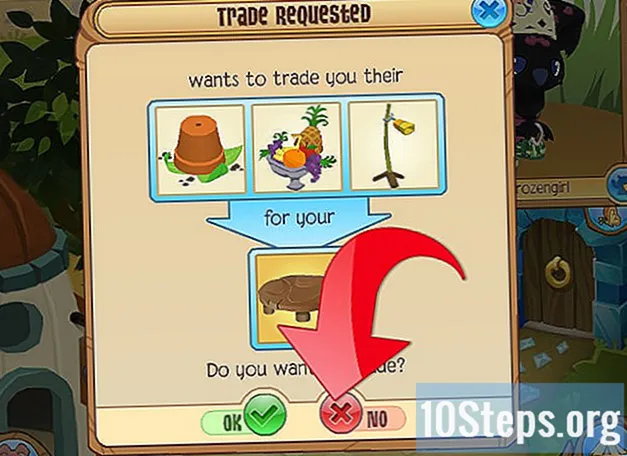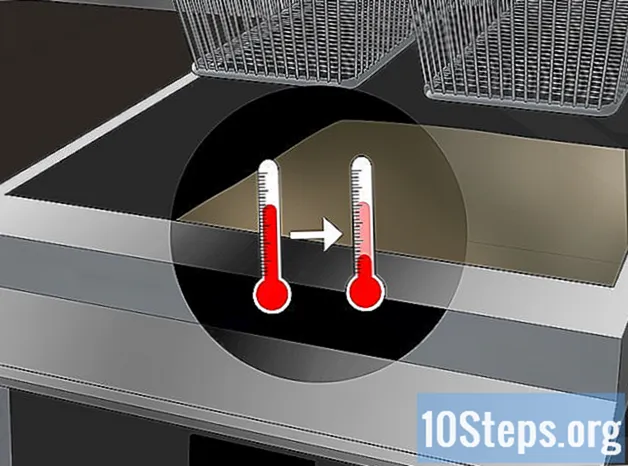Autor:
Janice Evans
Dátum Stvorenia:
24 V Júli 2021
Dátum Aktualizácie:
13 Smieť 2024
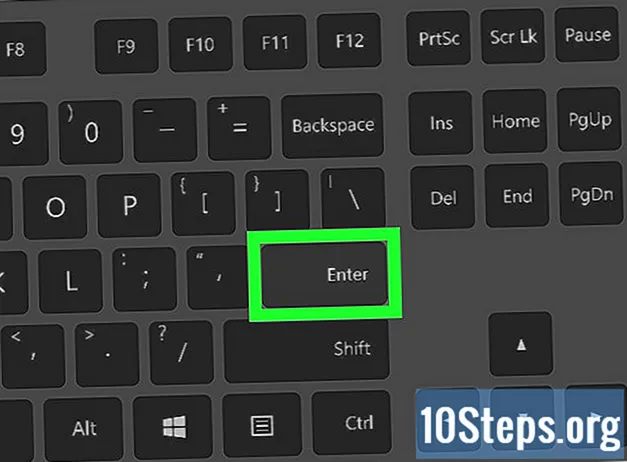
Obsah
Ostatné oddielyTáto wikiHow vás naučí, ako poslať obrázok GIF do chatu Discord z vášho počítača alebo z webu pomocou počítača PC alebo Mac.
Kroky
Metóda 1 z 2: Odovzdanie súboru GIF z počítača
Otvorte program Discord na počítači. Môžete použiť počítačovú aplikáciu Discord alebo vo svojom prehliadači prejsť na www.discordapp.com.
- Ak vo svojom zariadení nie ste automaticky prihlásení do aplikácie Discord, kliknite na ikonu Prihlásiť sa v pravom hornom rohu a prihláste sa pomocou prihlasovacích údajov svojho účtu.

Kliknite na server v ľavom paneli. Otvorí sa zoznam všetkých kanálov textového a hlasového rozhovoru na tomto serveri.- Ak chcete poslať GIF v priamej správe, kliknite na ikonu loutky v ľavom hornom rohu obrazovky. Otvorí sa zoznam všetkých vašich priamych konverzácií so správami.

Kliknite na chat pod TEXTOVÉ KANÁLY. Na ľavom navigačnom paneli vyhľadajte čet, do ktorého chcete odoslať súbor GIF, a kliknutím na neho otvorte konverzáciu.
Kliknite na tlačidlo odovzdania súboru. Vyzerá to ako šípka nahor vo štvorci vedľa poľa správy v dolnej časti obrazovky. Týmto sa otvorí váš prieskumník súborov vo vyskakovacom okne.- Súbor GIF môžete tiež presunúť z počítača bez použitia tlačidla nahrávania. Ak to chcete urobiť, otvorte priečinok, v ktorom je uložený váš GIF, a potiahnite súbor do okna chatu Discord.
Vyhľadajte a vyberte GIF zo svojich priečinkov. Prejdite svoje priečinky v prehľadávači súborov a kliknite na súbor GIF, ktorý chcete odoslať.
Kliknite Otvorené vo vyskakovacom okne. Bude importovať GIF do vášho rozhovoru. Pred odoslaním budete môcť skontrolovať svoj GIF.
Pridajte komentár k svojmu GIF. Voliteľne môžete do textového poľa pod svojím GIF napísať komentár alebo správu.
- Emodži môžete tiež použiť vo svojom komentári kliknutím na ikonu smajlíka napravo od textového poľa.
Kliknite na ikonu Nahrať tlačidlo. Je to biele tlačidlo v pravom dolnom rohu vyskakovacieho okna. Týmto sa do četu odošle váš GIF.
Metóda 2 z 2: Odosielanie súborov GIF z webu
Otvorte internetový prehliadač. Môžete použiť ľubovoľný prehliadač, napríklad Chrome, Safari, Firefox alebo Opera.
Nájdite GIF online. Môžete otvoriť súbor GIF, ktorý ste už videli, alebo prehľadávať knižnice GIF online, napríklad Giphy alebo gifs.com.
Pravým tlačidlom myši kliknite na obrázok GIF. Otvorí sa rozbaľovacia ponuka.
- Na niektorých webových stránkach uvidíte a Skopírovať odkaz alebo Kópia vedľa GIF. Kliknutím na toto tlačidlo skopírujete odkaz na obrázok namiesto kliknutia pravým tlačidlom myši na obrázok.
Kliknite Skopírujte adresu obrázka z možností. Týmto sa skopíruje priamy odkaz na obrázok GIF, ktorý chcete odoslať.
- Na niektorých webových stránkach sa v ponuke pravým tlačidlom myši môže zobraziť odkaz na obrázok, nie na ikonu Skopírujte adresu obrázka tlačidlo. V takom prípade kliknite pravým tlačidlom myši na odkaz a vyberte Kópia.
Otvorte program Discord na počítači. Môžete použiť desktopovú aplikáciu spoločnosti Discord alebo vo svojom prehliadači prejsť na stránku www.discordapp.com.
- Ak vo svojom zariadení nie ste automaticky prihlásení do aplikácie Discord, kliknite na ikonu Prihlásiť sa v pravom hornom rohu a prihláste sa pomocou prihlasovacích údajov svojho účtu.
Kliknite na server v ľavom paneli. Otvorí sa zoznam všetkých kanálov textového a hlasového rozhovoru na tomto serveri.
Kliknite na chat pod TEXTOVÉ KANÁLY. Na ľavom navigačnom paneli vyhľadajte čet, do ktorého chcete odoslať súbor GIF, a kliknutím na neho otvorte konverzáciu.
- Ak chcete poslať GIF v priamej správe, kliknite na ikonu loutky v ľavom hornom rohu obrazovky. Otvorí sa zoznam všetkých vašich priamych konverzácií so správami.
Kliknite pravým tlačidlom myši na pole správy. Nachádza sa v dolnej časti chatovej konverzácie. Kliknutím pravým tlačidlom myši otvoríte rozbaľovaciu ponuku.
Kliknite Vložiť. Vloží odkaz GIF do poľa správy.
- Toto je priamy odkaz na obrázok, ktorý otvorí súbor GIF, ktorý chcete odoslať. Malo by sa to skončiť a .gif predĺženie.
Stlačte ↵ Zadajte na klávesnici. Pošle odkaz na obrázok do konverzácie. Diskord automaticky spracuje váš odkaz a v konverzácii zobrazí obrázok GIF.